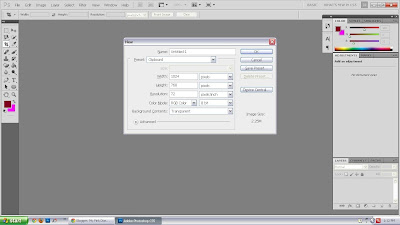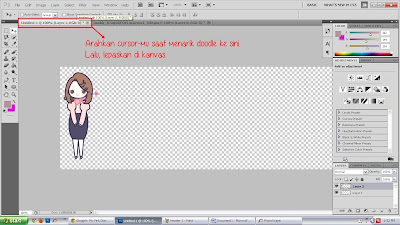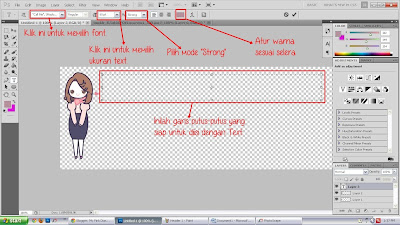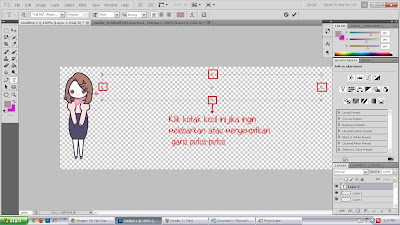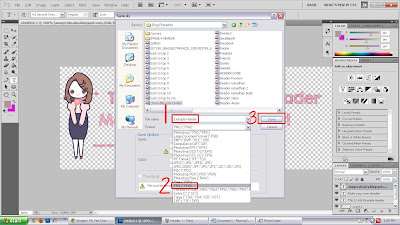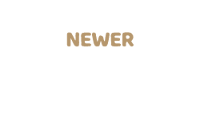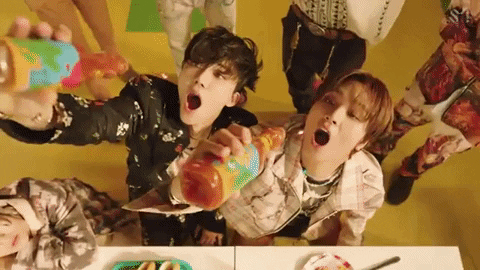skip to main |
skip to sidebar
- Buka Adobe Photoshop CS berapa saja, kalau Salsa
pakai yang CS 5. Kalau belum punya, download disini
- File > New. Atau supaya lebih mudah, tekan Ctrl
+ N di keyboard. Isi Width dan Height sesuai selera. Pilih "Transparent"
-
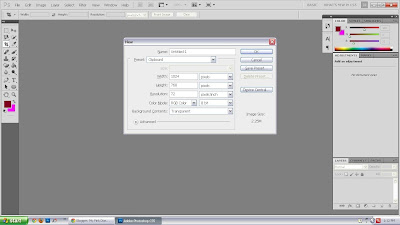
- Sekarang sudah muncul lembar kerja baru. File >
Open atau Ctrl + O.
- Pilih doodle kesukaan-mu, atau apa saja yang mau
kamu jadikan hiasan di Header-mu. Lalu klik “Open”.
- Doodle yang kamu pilih tadi akan keluar di tab baru.
Pilih Move Tool, atau tekan V di keyboard.
- Tarik dan letakkan doodle-mu di tab yang pertama.
-
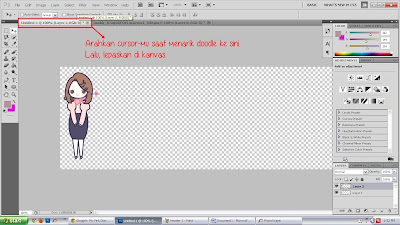
- Kemudian, pilih Text Tool atau tekan T di keboard.
Klik di kanvas, lalu tahan dan geser kursor-mu sehingga membentuk garis
putus-putus seperti di bawah ini.
-
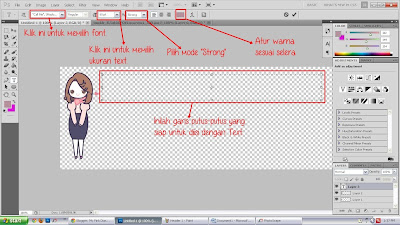
- Tulislah apa yang kamu inginkan. Kalau sudah
menulis klik tanda Checklist yang ada di atas kiri.
-
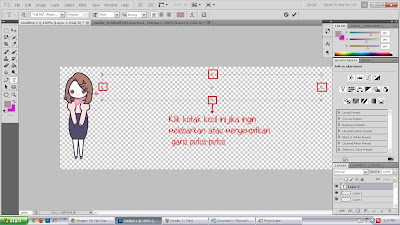
- Salsa sarankan untuk membuat Text Tool atau garis
putus-putus tadi dengan satu kalimat, satu Text Tool agar lebih rapih.
- Kalau sudah selesai membuat header, File > Save
As atau Shift + Ctrl + S. Ubah format file Header menjadi PNG.
-
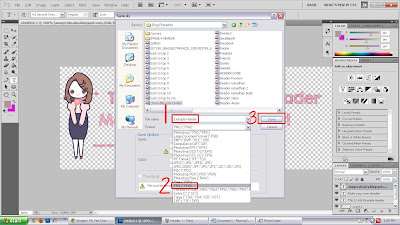
- Selesai deh :) Kalau ada yang tidak mengerti Tanya Annisa aja di comment
form.
- Credit by Kak Salsa